Tableaux de bord et rapports : 5 bonnes pratiques pour bien gérer les dossiers, Data Cloud, Salesforce Labs, voici les sujets cette semaine.
Quoi, vous pensiez qu’on vous avait oublié ??? Nous sommes là, même la semaine du 15/08, pour vous proposer l’épisode 6 de notre série de l’été ! Bonne lecture !
Tableaux de bord et rapports : 5 bonnes pratiques pour bien gérer les dossiers
NB : la gestion des dossiers de rapports et des dossiers de tableaux de bord est sensiblement la même. Dans cet article, par commodité, nous prenons le raccourci et parlons uniquement de rapports.
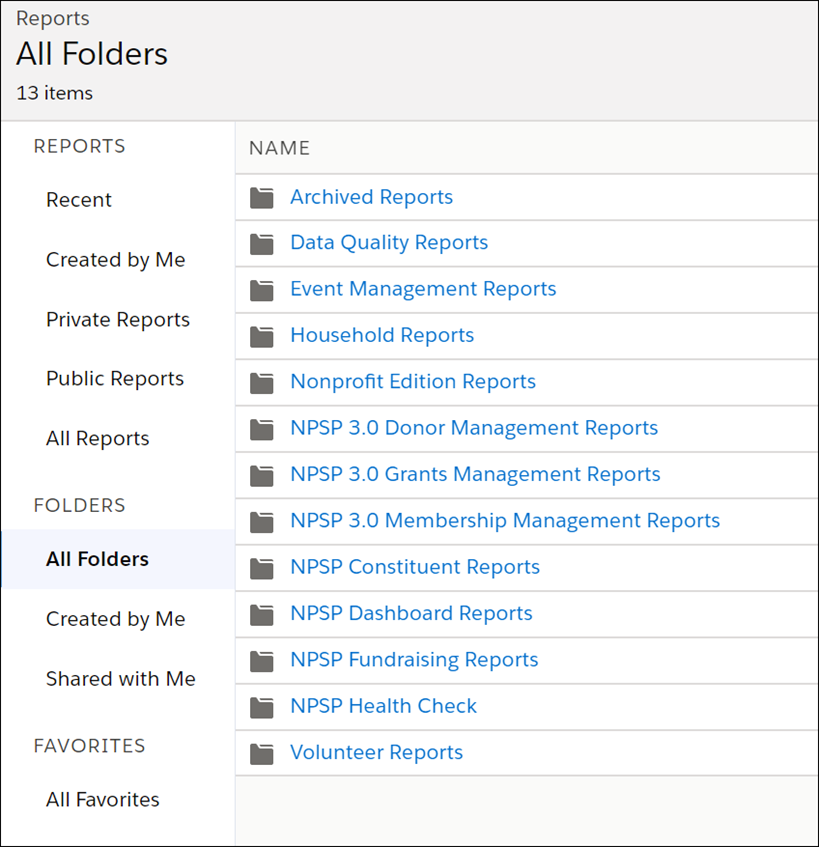
- N’utilisez pas les dossiers « privé » et « public »
Le dossier « privé » peut sembler confortable : vous faites des essais, vous multipliez les rapports pour trouver le bon métrique, et les ranger dans « Privé » permet de faire cela à l’abri des regards indiscrets… Le problème est que ces rapports ne sont accessibles à personne, pas même à l’administrateur. Cela ne favorise pas une bonne collaboration. Gardez en tête que les données dans les rapports sont de toute façon accessibles si vos collègues ont les droits pertinents. Bien sûr, votre rapport peut contenir des colonnes de formule ou de compartiment que vous ne souhaitez pas partager, mais dans ce cas, le mieux est d’en parler avec votre Admin et de privilégier autant que possible un dossier « public » partagé correctement.
Attention, un dossier « public » ne doit pas être confondu avec les « rapports publics », qui est un dossier totalement à l’opposé du dossier privé. Dans les « rapports publics », tout est mélangé, impossible de créer des sous-dossiers et aucun droit ne s’applique : tout le monde peut voir tous les rapports (pas forcément toutes les données dans ces rapports cependant). A éviter donc !
Utilisez donc des dossiers ! Ce qui nous amène à notre conseil suivant…
- Nommez les dossiers de manière pertinente et indiquez une description
Cela parait évident, mais il est toujours bon de le rappeler ! Adoptez un nommage cohérent, y compris pour le nom API. Et renseignez une description qui explique les filtres, groupement, formules et autres éléments qui distinguent le rapport par rapport aux autres.
- Utilisez les dossiers pour qualifier vos tableaux de bord et rapports
Il est potentiellement compliqué de bien décrire un rapport avec le seul titre. Et même s’il a une bonne description, elle n’est pas très utile pour classer les rapports. N’hésitez pas à utiliser un dossier pour classer des rapports qui ont un filtre en commun par exemple, comme une date, ou les rapports sources d’un même tableau de bord. De cette manière, le titre du dossier permettra de qualifier les éléments qu’il contient.
- Ne négligez pas la gestion des droits
Avoir des droits sur la gestion des dossiers de rapports et de tableaux de bord n’est pas une chose légère ! Faites bien attention au droit de gestion des dossiers publics, et niveau de partage et public cible, notamment pour les rapports sources d’un même tableau de bord.
- Mettez les dossiers en favoris !
Certains rapports sont consultés régulièrement. Vous les retrouverez bien sûr dans la liste des rapports récents, mais pour vous faciliter la vie et économiser quelques clics, vous pouvez mettre un dossier de rapport en favoris. Cela vous permettra également de l’épingler comme onglet dans la barre de navigation.
En matière de dossiers de rapports et tableaux de bord, la doc Salesforce est très bien faite : il y a un article dédié !
Voilà de quoi optimiser votre gestion des rapports et tableaux de bord !
Data Cloud : kézako ???
En synthèse, Data Cloud permet de regrouper toute la donnée du client, de l’unifier et de la rendre disponible pour l’exploiter, que ce soit pour des analyses de données ou des automatismes.
Data Cloud commence par ingérer des données provenant d’une grande diversité de sources, que ce soit par des flux ou par des imports occasionnels (Salesforce, Clouds publics, Sites internet, etc.), avec des connecteurs, via API ou via Mulesoft. Tout cela est rendu possible grâce à l’architecture Data Cloud en « lakehouse » (un mélange entre un Data Warehouse et un Data Lake), qui lui permet de traiter des données à une échelle massive – à l’échelle des pétaoctets – en gérant des milliers et des milliers de requêtes par seconde.
Ensuite, Data Cloud vous permet d’affiner vos données à l’aide de transformations en temps réel ou de transformations par lots (que nous appelons des recettes), de sorte que les données non structurées que vous avez ingérées soient basées sur un modèle de données structuré Customer 360. Avec des DMO (Data Model Objects) standards et personnalisés.
Une fois les données affinées et structurées, Data Cloud vous permet d’harmoniser et d’unifier vos données en une vue unique et unifiée de chaque client, en tirant parti de modèles de matching et de réconciliation reconnus. Cette étape est cruciale, car il tend à y avoir une énorme variété de modèles de données d’entreprise : un « contact » pour vos équipes de vente et de service peut être enregistré en tant qu’ « abonné » par le service marketing, ou en tant que « profil » par le service commerce ; relier ces « identités » ensemble garantit que vous savez qu’il s’agit de la même personne qui a ouvert vos e-mails, parlé à un représentant du service client et rencontré en personne quelqu’un de l’équipe de vente.
Avec cette vue unifiée et harmonisée, vous pouvez effectuer des analyses et des prédictions sur les données dans toute l’entreprise. Mais Data Cloud va au-delà en vous permettant d’agir sur les données dans Salesforce Customer 360 et dans l’écosystème d’app, ce qui vous permet de capter les changements dans les flux de données et, par exemple, de les envoyer à Flow, ou de créer un nouveau tableau de bord dans Tableau, ou de déclencher un nouveau parcours dans Marketing Cloud. Pour améliorer la productivité des utilisateurs et offrir une expérience client à 360°.
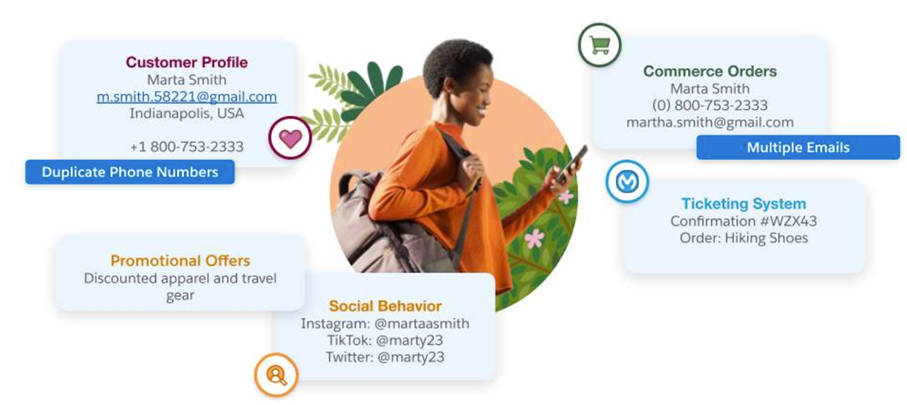
Nos recommandations d’outils : Salesforce Labs
À l’honneur cette semaine, non pas une app mais toute une suite d’apps pour des usages aussi divers que le suivi de l’adoption, la gestion des droits, ou des éléments pour enrichir l’UI de Salesforce !
Salesforce Labs est un programme qui permet aux salariés de Salesforce de partager avec la communauté des clients les applications AppExchange qu’ils ont créées. Inspirées par le travail des employés avec des clients de toutes tailles et de tous secteurs, ces applications vont des utilitaires simples à des solutions verticales complètes. Les applications Salesforce Labs sont gratuites à utiliser, mais ne sont pas des produits officiels de salesforce.com, et devraient être considérées comme des projets communautaires – ces applications ne sont pas officiellement testées ni documentées.
À noter, parmi toutes ces apps, une app en fait éditée par Salesforce, qui a historiquement des notes assez mauvaises mais qui a bénéficié d’excellentes évolutions depuis 1 an : User and Permissions Assistant.
Toutes ces apps doivent bien sûr être testées en sandbox avant d’être installées en production !
Retrouvez toutes ces apps, et beaucoup d’autres, sur l’AppExchange !
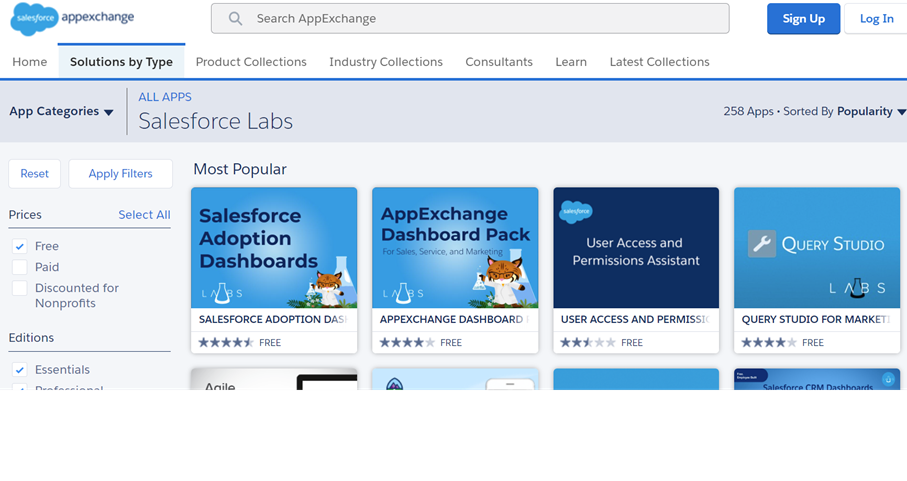
Et pour terminer, quelques infos à ne pas rater :
- Les Release Notes de la Winter 24 sont en ligne : plongez-vous dedans, et découvrons ensemble l’essentiel lors de notre webinar de septembre !
- Les replays de GPTDreamin sont disponibles ! Remplissez ce formulaire pour recevoir le lien ;
- Candidatez pour être speaker à French Touch Dreamin’ à Paris le 30/11 prochain !
Et c’est tout pour cette semaine ! À la semaine prochaine !
Article rédigé par Jean-Pierre Rizzi, chef de projets et consultant Salesforce
